Come creare, modificare, riorganizzare, eliminare i pannelli Twitch (2022)
Twitch di Amazon , proprio come YouTube è una piattaforma in cui puoi essere uno spettatore e un creatore contemporaneamente.
Si può facilmente streaming su Twitch senza alcuna restrizione e inizia a guadagnare spettatori se quello che offri è degno. E quegli stessi spettatori inizieranno quindi a visitare il tuo canale per saperne di più su di te. Quindi, la domanda è: cosa vedranno quegli spettatori sul tuo canale oltre al tuo stream? Basterà lo streaming da solo per creare una buona prima impressione? Beh, probabilmente no. Devi ottenere il massimo dalla loro visita dando loro qualcosa attraverso i pannelli di Twitch. Fondamentalmente, creando pannelli, puoi fornire così tanto ai tuoi spettatori, come un collegamento diretto al tuo account Instagram o Twitter. Puoi persino creare sondaggi live sul pannello Twitch. E puoi fare tutto questo in un modo decorativo e molto più accattivante.
Ma il fatto è che se hai appena iniziato su Twitch, probabilmente non sai come creare pannelli Twitch. Bene, non preoccuparti perché siamo qui per aiutarti. In questo articolo, guideremo su tutto ciò che riguarda i pannelli Twitch. Quindi, senza aspettare oltre, iniziamo.
Potrebbe piacerti anche: Come eliminare l’account Twitch
Contenuti
Crea pannelli Twitch
Fondamentalmente, puoi creare due tipi di pannelli su Twitch:
Pannello estensioni: Le estensioni sono come app utilizzate per coinvolgere il pubblico. Ad esempio, puoi attivare l’estensione Suggestion Box, che può essere utilizzata dagli spettatori per contattarti con qualsiasi suggerimento. E ci sono un certo numero di estensioni del genere. Una volta attivato il pannello di estensione, puoi configurarlo a tuo piacimento.
Pannello immagine/testo: D’altra parte, i pannelli Immagine/Testo sono piuttosto semplici e vengono utilizzati più spesso. Puoi usarlo se vuoi inserire alcune immagini o testo nel pannello. Questo tipo di pannello viene utilizzato al meglio quando si desidera inviare un messaggio agli spettatori. Inoltre, puoi usarli per reindirizzare gli spettatori a un luogo come il tuo account Instagram, utilizzando un collegamento.
Quindi, se desideri creare uno dei pannelli precedenti, segui i passaggi indicati di seguito.
1. Innanzitutto, apri il tuo canale Twitch. Fare quello, clicca sul tuo avatar nell’angolo in alto a destra dello schermo e quindi selezionare il ‘Canale’ opzione.
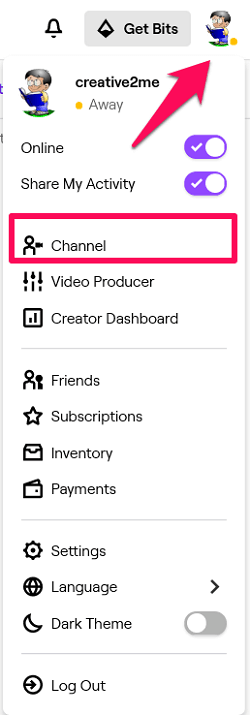
2. Ora che sei sul tuo canale scorri verso il basso sotto la schermata dello stream e vedrai il ‘Modifica pannelli’ barra di attivazione all’estrema sinistra. Per impostazione predefinita, sarà disabilitato, quindi tutto ciò che devi fare è abilitarlo.
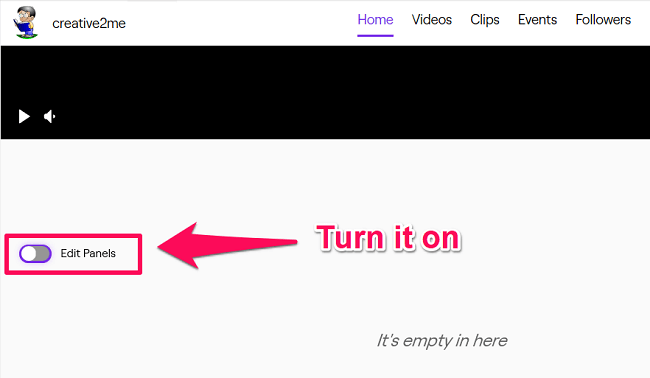
3. Subito dopo averlo abilitato, vedrai vari pannelli di estensione che puoi attivare. E sotto l’elenco delle estensioni, vedrai un enorme + icona per aggiungere un pannello. Basta fare clic su di esso. (Nota: Se nell’elenco vedi un’estensione che desideri aggiungere, fai semplicemente clic su Attivare per aprire la sua configurazione e quindi aggiungerla.)
4. Il prossimo, selezionare il tipo di pannello vuoi aggiungere.
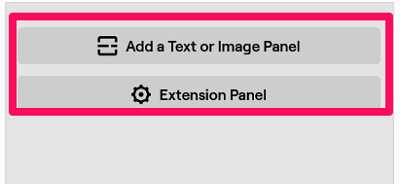
Pannello di estensione
- Se si seleziona l’ Pannello di estensione, verrà creato lo spazio del pannello per un’estensione. Per aggiungere un’estensione a quello spazio, prima fai clic su ‘Gestione interni’ opzione.
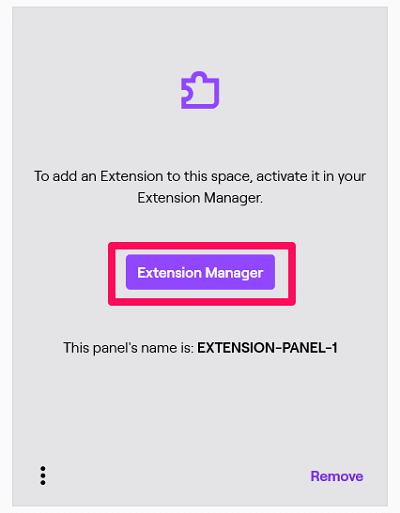
- Successivamente, vedrai un elenco di tutte le estensioni installate. E per attivare una di quelle estensioni, devi fare clic su ‘Attiva’ e assegna loro lo spazio del pannello.
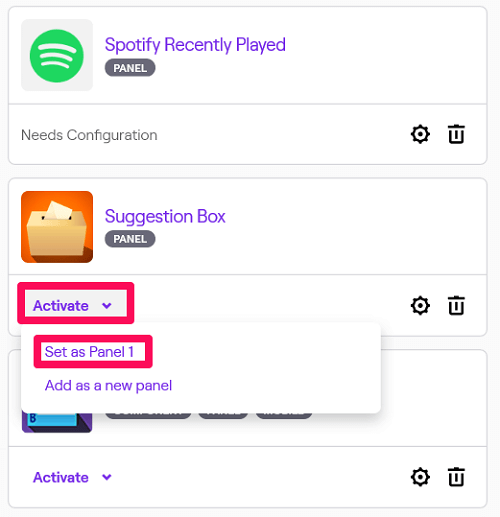
(Nota: Per aprire la configurazione di una particolare estensione, fare clic su ‘Icona Impostazioni.’ Inoltre, puoi eliminare le estensioni installate facendo clic su ‘Elimina icona.’)
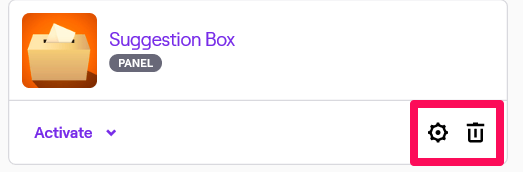
- Se c’è un’estensione che vuoi usare che non è stata installata, puoi installarla dopo averla trovata in ‘Scoperta’ scheda.
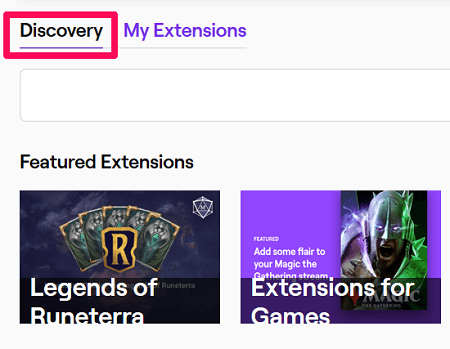
Pannello Immagine/Testo
- D’altra parte, se vuoi un pannello di testo o un’immagine, fai clic su ‘Aggiungi un pannello di testo o immagine’ opzione.
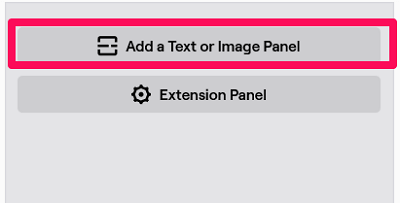
- Quindi, dovrai dare a Titolo pannello. Dopo ciò, puoi aggiungi un’immagine e fornire un collegamento presso ‘Collega immagine a:’ sbarra. Questo collegamento aiuterà a reindirizzare le persone quando fanno clic sull’immagine. Ad esempio, se voglio che le persone accedano al mio account Instagram dopo aver fatto clic sull’immagine, fornirò il collegamento per l’account Instagram e caricherò un’immagine di conseguenza. Dopo aver fatto tutto ciò, puoi fornire una descrizione e quindi fare clic su Sottoscrivi. Il tuo pannello ora sarà attivo e funzionante.
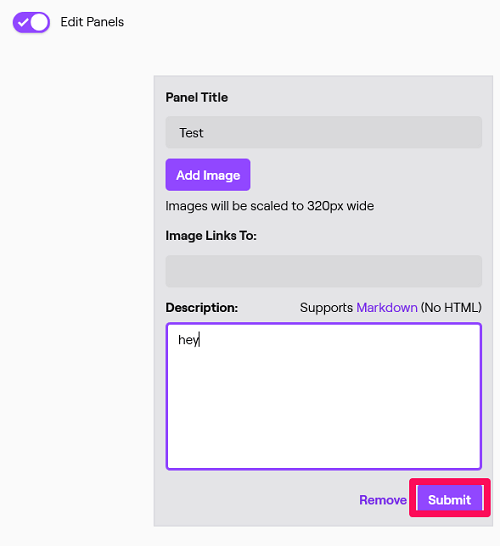
Nota: L’immagine che stai tentando di caricare non deve avere dimensioni superiori a 1 MB. Inoltre, l’immagine verrà automaticamente ridimensionata a 320*640 pixel. Quindi, è meglio ridimensionare l’immagine a quella dimensione prima di caricarla per mantenerne la qualità.
- Infine, per vedere come funzionano i tuoi pannelli, dovrai disattivare il ‘Modifica pannelli’ barra di attivazione.
Modifica i pannelli di Twitch
Ora, è possibile che tu abbia creato alcuni dei pannelli qualche tempo fa e ora desideri modificare quei pannelli per qualche motivo. Bene, per farlo, devi solo tornare al tuo canale e attiva la barra di attivazione/disattivazione dei pannelli di modifica. Quindi, tutti i pannelli precedentemente creati possono essere modificati nello stesso modo in cui sono stati creati.
Riorganizzare i pannelli
Durante la modifica dei pannelli, potresti renderti conto di voler cambiare la posizione dei pannelli. Per fortuna, farlo è abbastanza facile. Tutto quello che devi fare è trascina il pannello e rilascialo nella posizione in cui vuoi che sia. Il pannello che originariamente si trovava in quella particolare posizione si sposterà automaticamente subito dopo il nuovo pannello.
Elimina pannelli
Se sei stanco di alcuni dei tuoi pannelli e vuoi semplicemente sbarazzartene, puoi sempre rimuoverli. Nella schermata del pannello di modifica, vedrai il file ‘Rimuovere’ opzione sotto ogni pannello. Basta fare clic su quell’opzione e quindi confermare la decisione facendo nuovamente clic su ‘Rimuovi’.
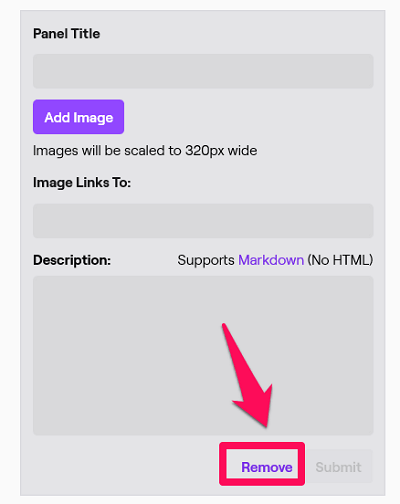
Potrebbe piacerti anche: Come modificare la password di Twitch se l’hai dimenticata
Avvolgere Up
Siamo sicuri che il tuo canale Twitch abbia un bell’aspetto dopo aver aggiunto diversi pannelli utili. E il fatto è che anche farlo non è stato così difficile. Naturalmente, la creazione di immagini per i pannelli Twitch di testo/immagine richiede tempo, ma il duro lavoro ripaga sempre. Inoltre, ora sai anche come modificare, riposizionare o rimuovere i pannelli di Twitch. Quindi, senza perdere altro tempo, vai avanti.
ultimi articoli